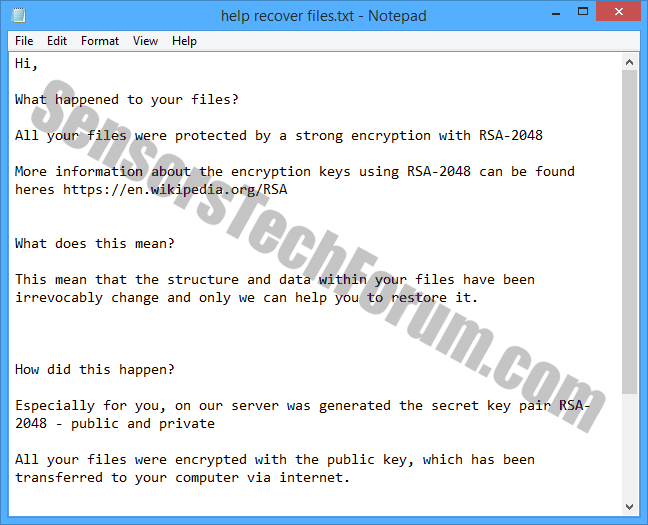At blive ramt af ransomware er et mareridt, at alle brugere bør være bange for. Desværre, mange ransomware ofre er kommet til den konklusion, at Crypto malware fungerer fejlfrit og fortsætter med at påvirke tusindvis af brugere og virksomheder på daglig basis.
| Navn | Hjælp genvinde files.txt .oorr |
| Type | Ransomware, Trojan Ransomware |
| Kort beskrivelse | Den ransomware krypterer filer og krav betalinger for udveksling af deres dekryptering. |
| Symptomer | Filer er krypteret og har den ’.oorr’ præfiks. |
| Distributionsmetode | Mest sandsynligt – via bagdør adgang. Andre muligheder – udnytte kits, spam, etc. |
| Værktøj Detection | Hent Malware Removal Tool, For at se om dit system er blevet påvirket af Hjælp genvinde files.txt .oorr |
| Brugererfaring | Tilmeld dig vores forum til følg diskussionen om Hjælp genvinde files.txt .oorr. |
| Data Recovery Tool | Windows Data Recovery af Stellar Phoenix Varsel! Dette produkt scanner dine drev sektorer til at gendanne mistede filer, og det kan ikke komme sig 100% af de krypterede filer, men kun få af dem, afhængigt af situationen og uanset om du har omformateret drevet. |
Vi har allerede set Trojan-Ransom.NSIS.ONION.air være aktiv i naturen, og tilsyneladende, den krypto trussel er indstillet til at fungere igen. Malware forskere har mistanke om, at en ransomware øjeblikket kendt som ’Hjælp genvinde files.txt’ er endnu en variation af løg ransomware.
Ifølge vores forskning, filer krypteret af Hjælp genvinde files.txt / Trojan Ransom.NSIS.ONION.air vil have den oorr. præfiks.
De seneste oplysninger om den løsesum trussel afslører, at de nuværende mål er placeret i Bulgarien og Grækenland. Andre nabolande kan også vælges af løsesum forfattere. Mål kan være både almindelige brugere og virksomhedsnetværk. I denne artikel, vi vil forsøge at kaste lys over, hvordan ransomware fungerer, og hvordan man kan holde beskyttet mod det i første omgang.
Hjælp genvinde files.txt / Trojan-Ransom.NSIS.ONION.air tekniske gennemgang
Hvis dine filer (videoer, tekstdokumenter, billeder, etc.) alle har den oorr. præfiks, og du også se en Hjælp genvinde files.txt besked, du er blevet ramt af Trojan-Ransom.NSIS.ONION.air ransomware.
Forskning viser, at ransomware kommer ind i systemet ved hjælp af bagdøren adgang. Som vi allerede har skrevet, løg ransomware er også kendt som CTB-Locker eller Citroni. Vores tidligere forskning viser, at Critoni ydelser kunne lejes af tredjeparter til en pris på $ 3 000. Fil-kryptering trusler bliver solgt i underjordiske fora som vi taler. Enhver med selv den mindste viden om malware kan ’leje’ en fil-kryptering service og gøre hurtige penge ud af den blå luft. Desværre, ransomware har vist sig at være en meget effektiv måde at generere online indkomst.
Få at vide den metode ansat af professionelle og wannabe cyberkriminelle og læse vores artikel
Hvordan jeg Stjæl penge online i 2015?
Nu, lad os komme tilbage til Hjælp genvinde files.txt løsesum. Meddelelsen vises af truslen indeholder følgende oplysninger:
→”Hej,Hvad skete der med dine filer?Mall din filer blev beskyttet af en stærk kryptering med RSA-2048 Mere information om krypteringsnøglerne bruger RSA-2048 kan findes heres https://en.wikipedia.org/RSA Hvad betyder det? Dette betyder, at strukturen og data inden for dine filer er blevet uigenkaldeligt ændre, og kun vi kan hjælpe dig med at gendanne den. Hvordan skete det? Især for dig, på vores server blev genereret den hemmelige nøglepar RSA-2048 – offentlige og private. Alle dine filer blev krypteret med den offentlige nøgle, som er blevet overført til din computer via internettet. Dekryptering af dine filer er kun muligt ved hjælp af den private nøgle og dekryptere program, som er på vores server. Du kan købe vores værktøj med privat nøgle, der vil gendanne alle dine filer. Det koster 4 Bitcoins og du skal sende det til Bitcoin adresse 14mf7A1oCZ7bjpkqaoXCHp2VLRhuv ***** . 1 Bitcoin ~ = 240 US $ .Du kan gøre Bitcoin betaling uden nogen Bitcoin software. Til dette kan du bruge en af denne Bitcoin veksler fra denne udveksling liste til at sende os Bitcoins (adresser listet). Vores kontakt mail entry******@gmail.com . Yderligere kontakt mail entry******@india.com (send os en mail her, hvis vi ikke svarer fra gmail.com). Din egen personlige nøgle: J ******* . Send os din egen personlige nøgle efter betaling, og vi vil sende dig dekryptering tool.You kan sende en lille fil (ikke større end 1 megobyte) før betaling og vi vil genvinde det. Det vil være bevis på, at vi har dekryptering værktøj.”
Husk, at dette budskab kan oversættes i overensstemmelse med ofrets placering og nationalitet. En anden variabel er det anført Bitcoin adresser - de kunne variere fra offer til offer. Men, de er alle spores tilbage til den samme hacker, med de samme e-mail adresser. Her er et billede af den besked på engelsk:
Ifølge en af de e-mails, som de kriminelle, holdet kan befinde sig i Indien. Men, Der er behov for flere oplysninger for at bekræfte, at.
Som allerede nævnt, filerne er krypteret med ransomware start med et præfiks ’oorr’, efterfulgt af de oprindelige filnavne. Brugere har rapporteret, at den ondsindede trussel påvirker ikke kun de systemfiler, men også backup drev og DropBox.
Hvor i systemet er det ransomware skjul?
Placeringerne typisk anvendes ved ransomware er:
- %Temp%
- C:\
\ .exe - %AppData%
- %LocalAppData%
- %ProgramData%
- %Windir%
Men, en bruger af BleepingComputer har delt, at han fandt det eksekverbare i følgende bibliotek:
-
Lokal disk (C:)\Brugere
\DateTime date.exe
Brugeren mener, at hackere kunne have brudt sit system ved hjælp af Forbindelse til Fjernskrivebord. En måde, de kunne have gjort det på er ved brute-tvinger sin adgangskode.
Og nu er den logiske spørgsmål er ...
Hvordan kan jeg slippe af med Hjælp genvinde files.txt / Løg Ransomware og gendannelse My Files?
Som anført af berørte brugere, flere kendte AV-løsninger har tabt detektere og blokere angrebet. Hvis en AV påføres, det skal være en ganske kraftig en, specialiseret sig i at fjerne sofistikeret malware.
Vi har allerede skrevet en detaljeret artikel om RSA-kryptering algoritme og hvordan man kan håndtere det i tilfælde af infektion. Bare følg linket nedenfor:
Gendanne filer Krypteret via RSA-kryptering
Sikkerhed Tip
For at forbedre beskyttelsen mod ransomware, sikkerhedseksperter anbefaler at bruge 2 eksterne drev og sikkerhedskopiere filer på en daglig eller ugentlig basis. Af forsigtighedshensyn, den anden harddisk bør holdes offline.
En anden ting at blive retsforfulgt er efter vejledning nedenfor. Tøv ikke med at kontakte os, hvis du har spørgsmål. STF glæder sig også over alle brugere eller sikkerhedseksperter, der kan hjælpe i kampen mod ransomware og fil-enryption. Du kan enten bruge kommentarfeltet under artiklen, eller, endnu bedre, du kan deltage i vores sikkerhed forum og starte din egen emne.
1. Start din pc i fejlsikret tilstand fjernes Hjælp genvinde files.txt .oorr.
I Windows XP, Vista, 7 systemer:
1. Fjern alle cd'er og dvd'er, og derefter Genstart pc'en fra “Start” menu.
2. Vælg en af de to muligheder, der nedenfor:
– For pc'er med et enkelt operativsystem: Tryk “F8” gentagne gange efter den første boot-skærmen dukker op i løbet af genstart af din computer. I tilfælde af Windows-logoet vises på skærmen, du er nødt til at gentage den samme opgave igen.
– For pc'er med flere operativsystemer: Тhe piletasterne vil hjælpe dig med at vælge det operativsystem, du foretrækker at starte i Fejlsikret tilstand. Tryk “F8” lige som beskrevet for et enkelt operativsystem.
3. Som “Avancerede startindstillinger” vises, vælg Fejlsikret tilstand ønskede indstilling ved hjælp af piletasterne. Som du gøre dit valg, presse “Indtast“.
4. Log på computeren ved hjælp af din administratorkonto
Mens computeren er i fejlsikret tilstand, ordene “Fejlsikret tilstand” vises i alle fire hjørner af skærmen.
For Windows 8, 8.1 og 10 systemer:
Trin 1: Åbn Start Menu

Trin 2: Mens holde Shift knap, Klik på Magt og klik derefter på Genstart.
Trin 3: Efter genstart, den aftermentioned menuen vises. Derfra skal du vælge Fejlfinde.

Trin 4: Du vil se Fejlfinde menu. Fra denne menu kan du vælge Avancerede indstillinger.

Trin 5: Efter Avancerede indstillinger menu vises, Klik på Startup Indstillinger.

Trin 6: Klik på Genstart.

Trin 7: En menu vises ved genstart. Du bør vælge Fejlsikret tilstand ved at trykke på dens tilsvarende nummer og maskinen genstarter.
2. Fjern Hjælp genvinde files.txt .oorr automatisk ved at downloade en avanceret anti-malware program.
Til at rense din computer bør du hente en opdateret anti-malware program på en sikker pc og derefter installere den på det berørte computer i offline tilstand. Derefter skal du starte op i fejlsikret tilstand og scanne din computer for at fjerne alle Hjælp genvinde files.txt .oorr tilknyttede objekter.
Sikkerhed ingeniører anbefaler, at du sikkerhedskopiere dine filer med det samme, helst på en ekstern hukommelse luftfartsselskab for at være i stand til at gendanne dem. For at beskytte dig selv fra Hjælp genvinde files.txt .oorr (For Windows-brugere) Følg disse enkle trin:
For Windows 7 og tidligere:
1-Klik på Windows Start-menuen

2-Type Backup og gendannelse
3-Åben den og klik på Set Up Backup

4-Et vindue vises som spørger dig, hvor at oprette backup. Du skal have et flashdrev eller en ekstern harddisk. Markere det ved at klikke på det med musen og klik på Næste.

5-På det næste vindue, systemet vil spørge dig, hvad vil du sikkerhedskopiere. Vælg "Lad mig vælge ' og klik derefter på Næste.

6-Klik på 'Gem indstillinger og køre backup' på det næste vindue for at beskytte dine filer fra mulige angreb fra Hjælp genvinde files.txt .oorr.

For Windows 8, 8.1 og 10:
1-Tryk Windows-knap + R

2-I det vindue typen 'Filehistory' og tryk på Indtast

3-En File History vindue vises. Klik på 'Konfigurer fil historik indstillinger'

4-Konfigurationsmenuen for File History vises. Klik på 'Turn On'. Efter dens på, klik på Vælg drev for at vælge backup-drev. Det anbefales at vælge en ekstern harddisk, SSD eller en USB-nøgle, hvis hukommelseskapacitet er svarer til størrelsen på de filer, du ønsker at tage backup.

5-Vælg det drev og klik på "OK" for at oprette fil backup og beskytte dig mod Hjælp genvinde files.txt .oorr.
Aktivering af Windows Defense Feature:
1- Tryk Windows-knap + R nøgler.

2- En køre-vinduer skal vises. I det seværdighed 'Sysdm.cpl’ og klik derefter på Løbe.

3- A System Properties vinduer skal vises. I den vælge System Protection.

5- Klik på Tænd beskytte systemet og vælg størrelsen på harddisken, du ønsker at benytte for at beskytte systemet.
6- Klik på Ok og du bør se en indikation på Beskyttelse indstillinger at beskyttelsen fra Hjælp genvinde files.txt .oorr er på.

Gendannelse af en fil via Windows Defense funktion:
1-Højreklik på den krypterede fil, vælg derefter Egenskaber.

2-Klik på Tidligere versioner fane og derefter markere den sidste version af filen.

3-Klik på Anvende og Ok og filen krypteret med Hjælp genvinde files.txt .oorr skal genoprettes.

Spy Hunter scanner kun detektere trussel. Hvis du ønsker, at truslen skal fjernes automatisk, du nødt til at købe den fulde version af anti-malware værktøj.Læs mere om SpyHunter Anti-Malware værktøj / Sådan fjernes SpyHunter
- Trin 1
- Trin 2
- Trin 3
- Trin 4
- Trin 5
Trin 1: Scan efter hjælp til at gendanne files.txt .oorr med SpyHunter Anti-Malware Tool



Automatisk fjernelse af ransomware - Videoguide
Trin 2: Uninstall Help recover files.txt .oorr and related malware from Windows
Her er en metode i nogle få nemme trin, der bør være i stand til at afinstallere de fleste programmer. Uanset om du bruger Windows 10, 8, 7, Vista eller XP, disse skridt vil få arbejdet gjort. At trække det program eller dets mappe til papirkurven kan være en meget dårlig beslutning. Hvis du gør det, stumper og stykker af programmet er efterladt, og det kan føre til ustabile arbejde på din PC, fejl med filtypen foreninger og andre ubehagelige aktiviteter. Den rigtige måde at få et program fra din computer er at afinstallere det. For at gøre dette:


 Følg instruktionerne ovenfor, og du vil med succes slette de fleste uønskede og ondsindede programmer.
Følg instruktionerne ovenfor, og du vil med succes slette de fleste uønskede og ondsindede programmer.
Trin 3: Rens eventuelle registre, oprettet af Hjælp gendanne files.txt .oorr på din computer.
De normalt målrettede registre af Windows-maskiner er følgende:
- HKEY_LOCAL_MACHINE Software Microsoft Windows CurrentVersion Run
- HKEY_CURRENT_USER Software Microsoft Windows CurrentVersion Run
- HKEY_LOCAL_MACHINE Software Microsoft Windows CurrentVersion RunOnce
- HKEY_CURRENT_USER Software Microsoft Windows CurrentVersion RunOnce
Du kan få adgang til dem ved at åbne Windows Registry Editor og slette eventuelle værdier, oprettet af Hjælp gendanne files.txt .oorr der. Dette kan ske ved at følge trinene nedenunder:


 Tip: For at finde en virus-skabt værdi, du kan højreklikke på det og klikke "Modificere" at se, hvilken fil det er indstillet til at køre. Hvis dette er virus fil placering, fjerne værdien.
Tip: For at finde en virus-skabt værdi, du kan højreklikke på det og klikke "Modificere" at se, hvilken fil det er indstillet til at køre. Hvis dette er virus fil placering, fjerne værdien.
Inden start "Trin 4", be om boot tilbage til normal tilstand, hvis du er i øjeblikket i fejlsikret tilstand.
Dette vil gøre det muligt for dig at installere og brug SpyHunter 5 succesfuld.
Trin 4: Start din pc i fejlsikret tilstand for at isolere og fjerne Hjælp med at gendanne files.txt .oorr





Trin 5: Prøv at gendanne filer krypteret med Hjælp genvinde files.txt .oorr.
Metode 1: Brug STOP Decrypter af Emsisoft.
Ikke alle varianter af denne ransomware kan dekrypteres gratis, men vi har tilføjet den decryptor bruges af forskere, der ofte opdateret med de varianter, der i sidste ende blive dekrypteret. Du kan prøve og dekryptere dine filer ved hjælp nedenstående vejledning, men hvis de ikke arbejde, så desværre din variant af ransomware virus er ikke dekrypteres.
Følg instruktionerne nedenfor for at bruge Emsisoft Decrypter og dekryptere dine filer gratis. Du kan downloade Emsisoft dekryptering værktøj knyttet her og derefter følge trinene nedenfor tilvejebragte:
1 Højreklik på Decrypter og klik på Kør som administrator som vist nedenfor:

2. Enig med licensbetingelserne:

3. Klik på "Tilføj mappe" og derefter tilføje de mapper, hvor du ønsker filerne dekrypteret som vist nedenunder:

4. Klik på "Dekryptér" og vente på dine filer, der skal afkodes.

Note: Kredit til decryptor går til Emsisoft forskere, der har gjort det gennembrud med denne virus.
Metode 2: Brug datagendannelsessoftware
Ransomware infektioner og hjælpe genvinde files.txt .oorr formål at kryptere dine filer ved hjælp af en krypteringsalgoritme, som kan være meget svært at dekryptere. Det er derfor, vi har foreslået en data recovery metode, der kan hjælpe dig med at gå rundt direkte dekryptering og forsøge at gendanne dine filer. Husk, at denne metode ikke kan være 100% effektiv, men kan også hjælpe dig lidt eller meget i forskellige situationer.
Du skal blot klikke på linket og på hjemmesidens menuer øverst, vælge data Recovery - Guiden til gendannelse af data til Windows eller Mac (afhængigt af dit operativsystem), og download og kør derefter værktøjet.
Help recover files.txt .oorr-FAQ
What is Help recover files.txt .oorr Ransomware?
Hjælp med at gendanne files.txt .oorr er en ransomware infektion - den ondsindede software, der lydløst kommer ind på din computer og blokerer enten adgang til selve computeren eller krypterer dine filer.
Mange ransomware-vira bruger sofistikerede krypteringsalgoritmer til at gøre dine filer utilgængelige. Målet med ransomware-infektioner er at kræve, at du betaler en løsepenge-betaling for at få adgang til dine filer tilbage.
What Does Help recover files.txt .oorr Ransomware Do?
Ransomware er generelt en ondsindet software der er designet for at blokere adgangen til din computer eller filer indtil en løsesum er betalt.
Ransomware-virus kan også beskadige dit system, korrupte data og slette filer, resulterer i permanent tab af vigtige filer.
How Does Help recover files.txt .oorr Infect?
Via flere måder. Hjælp med at gendanne filer. Txt .oorr Ransomware inficerer computere ved at blive sendt via phishing-e-mails, indeholder virus vedhæftning. Denne vedhæftning maskeres normalt som et vigtigt dokument, lignende En faktura, bankdokument eller endda en flybillet og det ser meget overbevisende ud for brugerne.
Another way you may become a victim of Help recover files.txt .oorr is if you download et falsk installationsprogram, crack eller patch fra et websted med lavt omdømme eller hvis du klikker på et viruslink. Mange brugere rapporterer at få en ransomware-infektion ved at downloade torrents.
How to Open .Help recover files.txt .oorr files?
Du can't uden en dekryptering. På dette tidspunkt, den .Hjælp genvinde files.txt .oorr filer er krypteret. Du kan kun åbne dem, når de er dekrypteret ved hjælp af en specifik dekrypteringsnøgle til den bestemte algoritme.
Hvad skal man gøre, hvis en dekryptering ikke virker?
Gå ikke i panik, og sikkerhedskopiere filerne. Hvis en dekrypter ikke dekrypterede din .Hjælp genvinde files.txt .oorr filer med succes, så fortvivl ikke, fordi denne virus stadig er ny.
Kan jeg gendanne ".Hjælp genvinde files.txt .oorr" Filer?
Ja, undertiden kan filer gendannes. Vi har foreslået flere filgendannelsesmetoder det kunne fungere, hvis du vil gendanne .Hjælp genvinde files.txt .oorr filer.
Disse metoder er på ingen måde 100% garanteret, at du vil være i stand til at få dine filer tilbage. Men hvis du har en sikkerhedskopi, dine chancer for succes er meget større.
How To Get Rid of Help recover files.txt .oorr Virus?
Den sikreste måde og den mest effektive til fjernelse af denne ransomware-infektion er brugen a professionelt anti-malware program.
Det vil scanne efter og finde Hjælp til at gendanne files.txt .oorr ransomware og derefter fjerne det uden at forårsage yderligere skade på dine vigtige .Hjælp med at gendanne files.txt .oorr-filer.
Kan jeg rapportere Ransomware til myndigheder?
Hvis din computer blev inficeret med en ransomware-infektion, du kan rapportere det til de lokale politiafdelinger. Det kan hjælpe myndigheder overalt i verden med at spore og bestemme gerningsmændene bag den virus, der har inficeret din computer.
Nedenfor, Vi har udarbejdet en liste med offentlige websteder, hvor du kan indgive en rapport, hvis du er offer for en cyberkriminalitet:
Cybersikkerhedsmyndigheder, ansvarlig for håndtering af ransomware-angrebsrapporter i forskellige regioner over hele verden:
Tyskland - Officiel portal for det tyske politi
Forenede Stater - IC3 Internet Crime Complaint Center
Storbritannien - Action svig politi
Frankrig - Indenrigsministeriet
Italien - Statens politi
Spanien - Nationalt politi
Holland - Retshåndhævelse
Polen - Politi
Portugal - Justitspolitiet
Grækenland - Enhed om cyberkriminalitet (Hellenske politi)
Indien - Mumbai-politiet - CyberCrime-undersøgelsescelle
Australien - Australsk High Tech Crime Center
Rapporter kan besvares inden for forskellige tidsrammer, afhængigt af dine lokale myndigheder.
Kan du stoppe Ransomware i at kryptere dine filer?
Ja, du kan forhindre ransomware. Den bedste måde at gøre dette på er at sikre, at dit computersystem er opdateret med de nyeste sikkerhedsrettelser, bruge et velrenommeret anti-malware program og firewall, sikkerhedskopiere dine vigtige filer ofte, og undgå at klikke videre ondsindede links eller downloade ukendte filer.
Can Help recover files.txt .oorr Ransomware Steal Your Data?
Ja, i de fleste tilfælde ransomware vil stjæle dine oplysninger. It is a form of malware that steals data from a user's computer, krypterer det, og kræver derefter en løsesum for at dekryptere den.
I mange tilfælde, den malware forfattere eller angribere vil true med at slette data eller udgive det online medmindre løsesummen er betalt.
Kan Ransomware inficere WiFi?
Ja, ransomware kan inficere WiFi-netværk, da ondsindede aktører kan bruge det til at få kontrol over netværket, stjæle fortrolige data, og låse brugere ud. Hvis et ransomware-angreb lykkes, det kan føre til tab af service og/eller data, og i nogle tilfælde, økonomiske tab.
Skal jeg betale Ransomware?
Nej, du bør ikke betale ransomware-afpressere. At betale dem opmuntrer kun kriminelle og garanterer ikke, at filerne eller dataene bliver gendannet. Den bedre tilgang er at have en sikker backup af vigtige data og være opmærksom på sikkerheden i første omgang.
What Happens If I Don't Pay Ransom?
If you don't pay the ransom, hackerne kan stadig have adgang til din computer, data, eller filer og kan fortsætte med at true med at afsløre eller slette dem, eller endda bruge dem til at begå cyberkriminalitet. I nogle tilfælde, de kan endda fortsætte med at kræve yderligere løsepengebetalinger.
Kan et Ransomware-angreb opdages?
Ja, ransomware kan detekteres. Anti-malware-software og andre avancerede sikkerhedsværktøjer kan opdage ransomware og advare brugeren når det er til stede på en maskine.
Det er vigtigt at holde sig ajour med de seneste sikkerhedsforanstaltninger og at holde sikkerhedssoftware opdateret for at sikre, at ransomware kan opdages og forhindres.
Bliver ransomware-kriminelle fanget?
Ja, ransomware-kriminelle bliver fanget. Retshåndhævende myndigheder, såsom FBI, Interpol og andre har haft succes med at opspore og retsforfølge ransomware-kriminelle i USA og andre lande. I takt med at ransomware-trusler fortsætter med at stige, det samme gør håndhævelsesaktiviteten.
About the Help recover files.txt .oorr Research
Indholdet udgiver vi på SensorsTechForum.com, this Help recover files.txt .oorr how-to removal guide included, er resultatet af omfattende forskning, hårdt arbejde og vores teams hengivenhed til at hjælpe dig med at fjerne den specifikke malware og gendanne dine krypterede filer.
Hvordan udførte vi undersøgelsen af denne ransomware?
Vores forskning er baseret på en uafhængig undersøgelse. Vi er i kontakt med uafhængige sikkerhedsforskere, og som sådan, vi modtager daglige opdateringer om de seneste malware- og ransomware-definitioner.
Endvidere, the research behind the Help recover files.txt .oorr ransomware threat is backed with VirusTotal og NoMoreRansom projekt.
For bedre at forstå ransomware-truslen, Se venligst følgende artikler, som giver kyndige detaljer.
Som et sted, der siden har været dedikeret til at levere gratis fjernelsesinstruktioner for ransomware og malware 2014, SensorsTechForum's anbefaling er at Vær kun opmærksom på pålidelige kilder.
Sådan genkendes pålidelige kilder:
- Kontroller altid "Om os" hjemmeside.
- Profil af indholdsskaberen.
- Sørg for, at rigtige mennesker er bag webstedet og ikke falske navne og profiler.
- Bekræft Facebook, LinkedIn og Twitter personlige profiler.